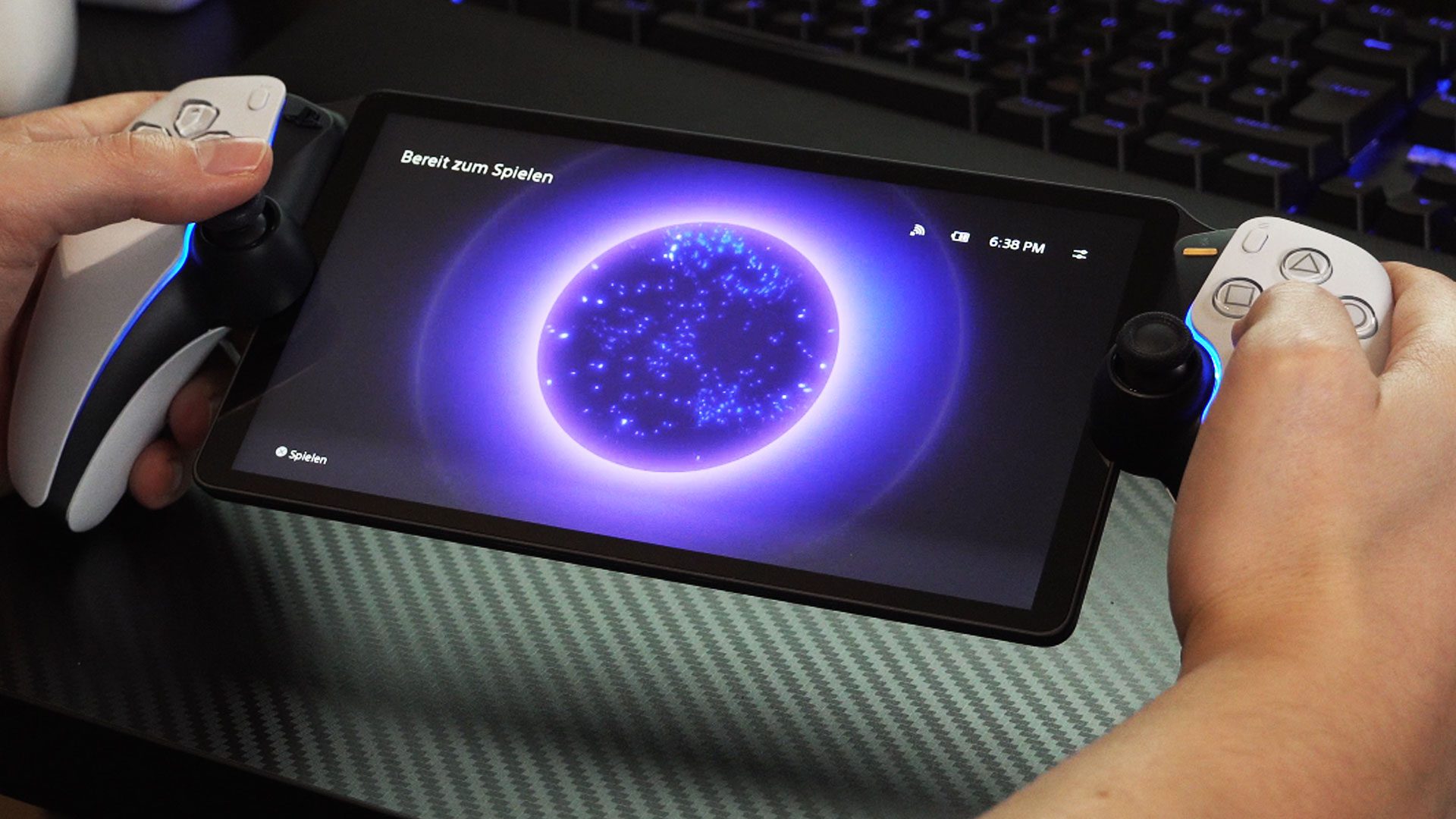
Der Frust ist groß, wenn sich euer PlayStation Portal Remote Player einfach nicht mit der PS5 verbinden lassen möchte. Damit ihr nicht verzweifeln müsst, geben wir euch in diesem Beitrag einige Tipps mit auf den Weg, um dieses Problem aus der Welt zu schaffen.
Wie koppel ich PS Portal mit meiner PS5?
Ihr könnt euren PS Portal mit einer beliebigen PS5 koppeln, bei der ihr euch kürzlich eingeloggt habt. Keine Sorge, ihr könnt die PS5, mit der sich euer Gerät gekoppelt hat, jederzeit wechseln.
Meldet euch also mit eurem PSN-Account an, mit dem ihr euch auch bei eurer PS5 einloggt.
- PS Portal bei Amazon kaufen
- PS Portal bei Otto kaufen
- PS Portal bei Saturn kaufen
- PS Portal bei MediaMarkt kaufen
Für die Anmeldung beim PlayStation Network könnt ihr entweder mit eurem Smartphone den QR-Code scannen, der auf eurem PS Portal angezeigt wird. Alternativ meldet ihr auch über „Einstellungen“ und „Konsolenverwaltung“ in der PlayStation App an.
Magischen Merch entdecken! ✨
Zauberstäbe, Deko & Sammlerstücke – jetzt auf Zauberkram.de. 🧙♂️
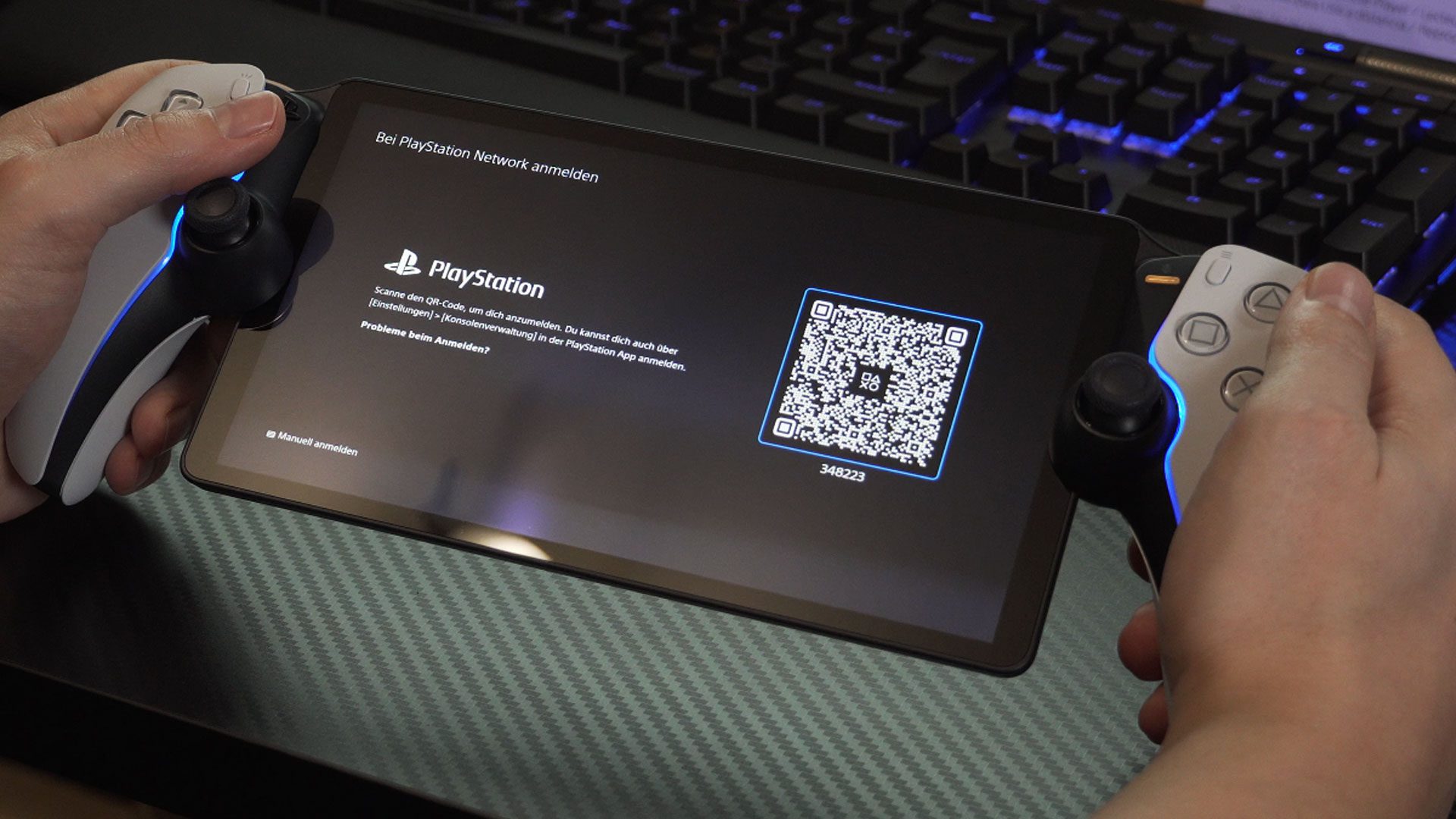
Im nächsten Schritt könnt ihr eure PS5 auswählen, mit der ihr euch verbinden wollt.
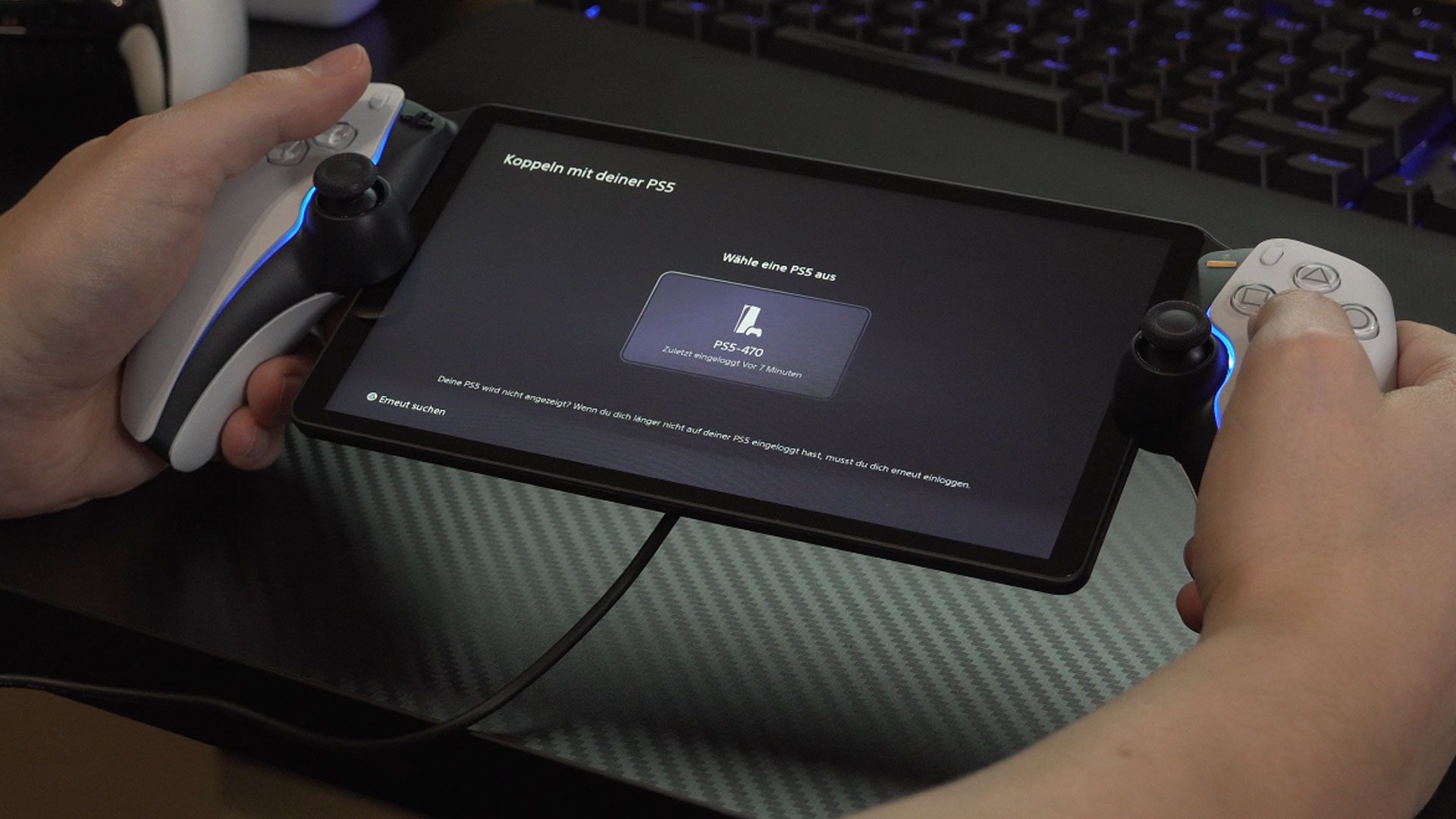
Hinweis: Wenn euch eure PS5 nicht angezeigt wird, kann es sein, dass ihr euch über einen längeren Zeitraum nicht mehr auf eurer Konsole eingeloggt habt. In diesem Fall müsst ihr euch erneut einloggen.
Verbindung mit PS5 zulassen – erforderlich
Um euch beim ersten Mal mit eurer PS5 verbinden zu können, müsst ihr zunächst eure Konsole einschalten.
Geht als nächstes auf der Startseite der PS5 zu „Einstellungen“> „System“ > „Remote Play“ und schaltet „Remote Play aktivieren“ ein.
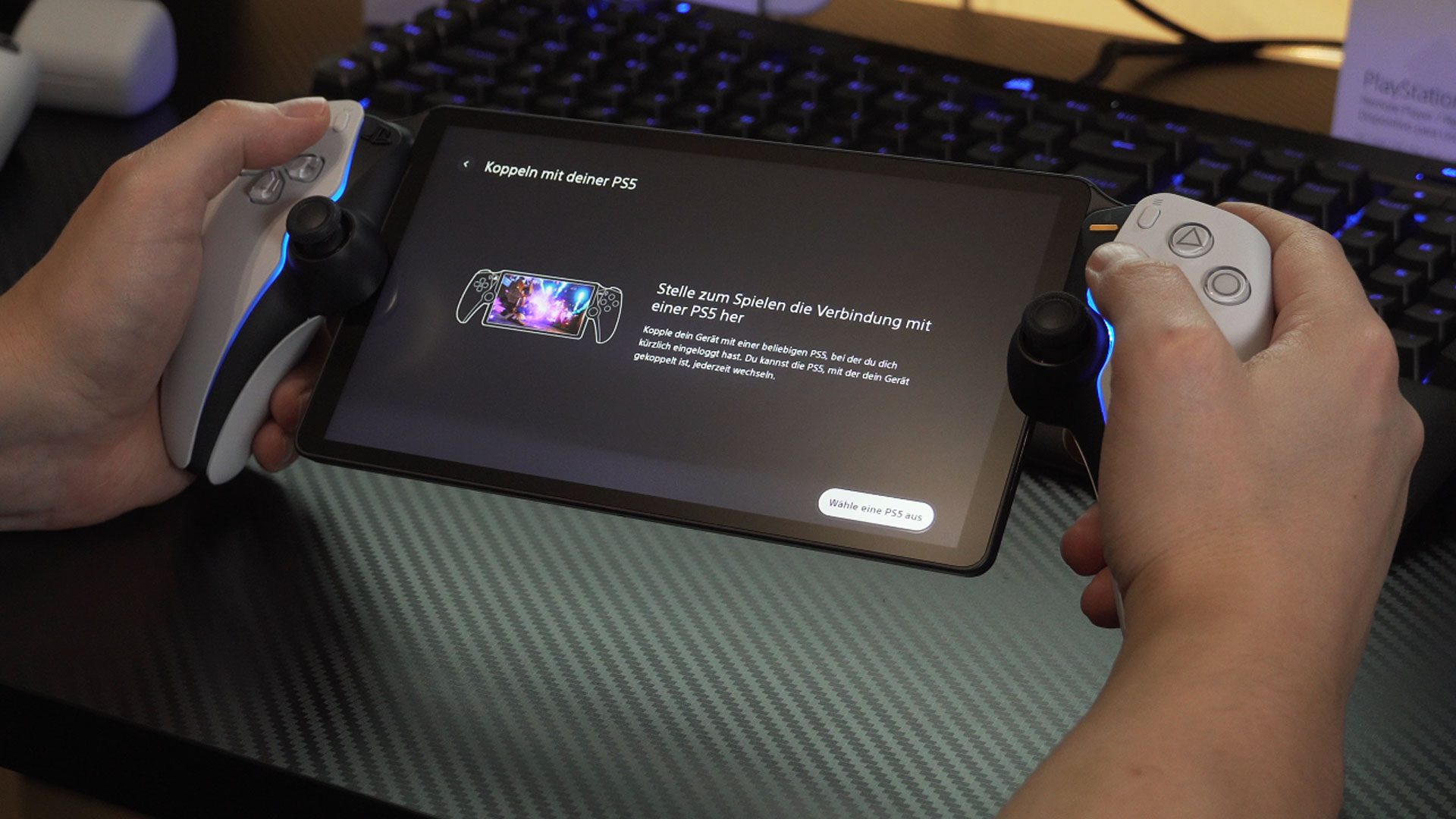
Verbinden, während die PS5 sich im Ruhemodus befindet – empfohlen
Damit ihr eure PS5 von unterwegs jederzeit aktivieren könnt, wenn sich die Konsole im Ruhemodus befindet, müsst ihr zwei weitere Einstellungen aktivieren.
- Geht auf eurer PS5 zu „Einstellungen“ > „System“ > „Energie sparen“ > „Im Ruhemodus verfügbare Funktionieren“.
- Schaltet „Mit dem Internet verbunden bleiben“ ein.
- Schaltet „Einschalten der PS5 aus dem Netzwerk aktivieren“ ein.
Keine Verbindung zur PS5 möglich
Funktioniert die Verbindung zwischen PS Portal und PS5 noch immer nicht, überprüft als erstes, ob eure PS5-Konsole mit dem Internet verbunden ist und ihr mit demselben Konto angemeldet seid.
Um eure Internetverbindung zu testen, versucht ein anderes Gerät mit eurem Netzwerk zu verbinden und einen Konnektivitätstest durchzuführen. Verbindet sich auch dieses Gerät nicht mit eurem Netzwerk, solltet ihr euch an euren Internetdienstanbieter wenden, um Unterstützung zu erhalten.
Generell eine gute Idee ist es, wenn ihr eure PS5 mit einem Ethernet-Kabel direkt an euren Router anschließt, der wiederum mit dem Internet verbunden ist.
Möchtet ihr dennoch eine WLAN-Verbindung nutzen, versucht den PS Portal und eure PS5 näher am Router zu positionieren. Stellt zusätzlich sicher, dass sich keine Hindernisse zwischen den Geräten befinden, die das Signal stören könnten.
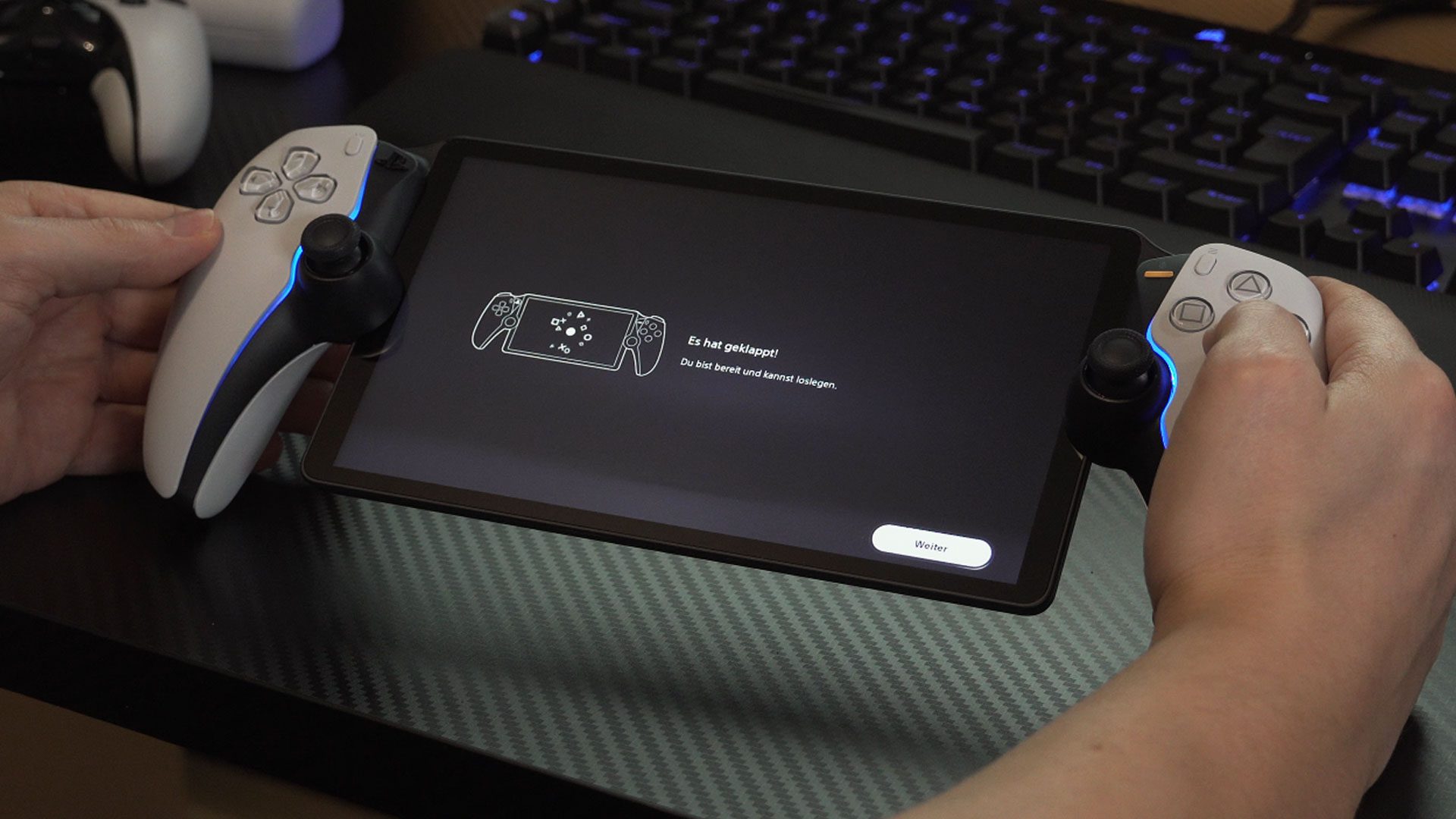
Einen sehr ausführlichen Beitrag darüber, wie PlayStation Remote Play auf PS4 und PS5 funktioniert, haben wir euch hier verlinkt.





